win11如何设置上网拨号连接(win11宽带连接拨号上网的技巧和图文详细设置)
![]() 小武-网站专员
2022-06-11 16:13:29
1189
小武-网站专员
2022-06-11 16:13:29
1189
Win11怎么使用宽带拨号直接上网?随着互联网的高速发展,越来越多的家庭选择了宽带上网。在家里拉完宽带,如果将宽带直接连接电脑,需要进行拨号才可以上网,如何进行设置呢?下面我们就来看看详细的教程。
拨号上网
打开【设置】,依次点【网络和Internet】-【拨号】。

单击【设置新连接】。
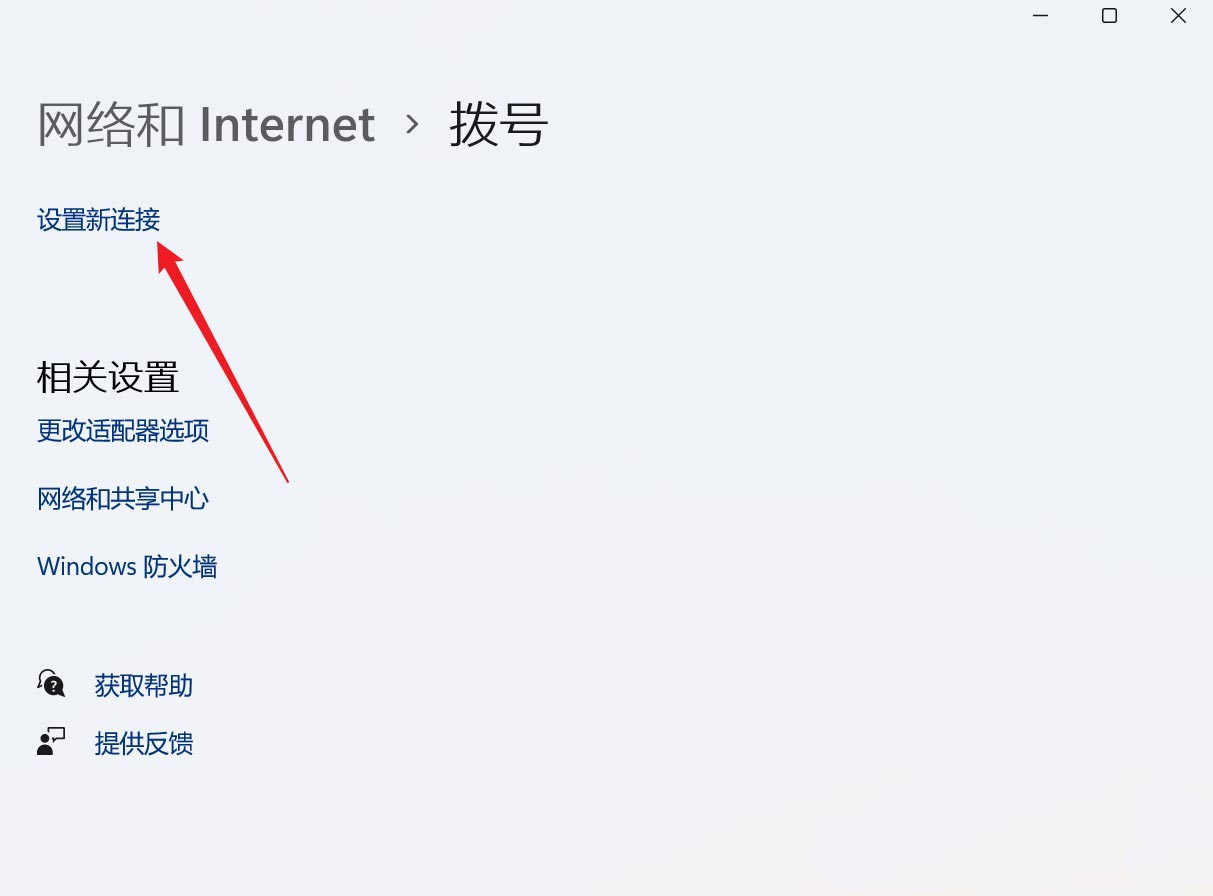
选择【连接到Internet】,点【下一页】。
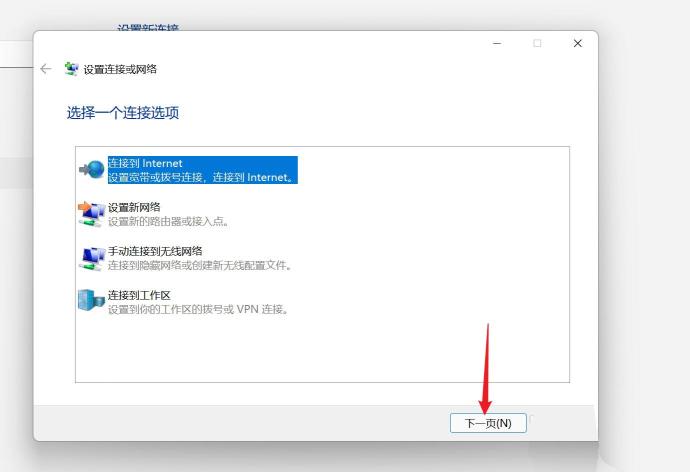
单击【设置新连接】。
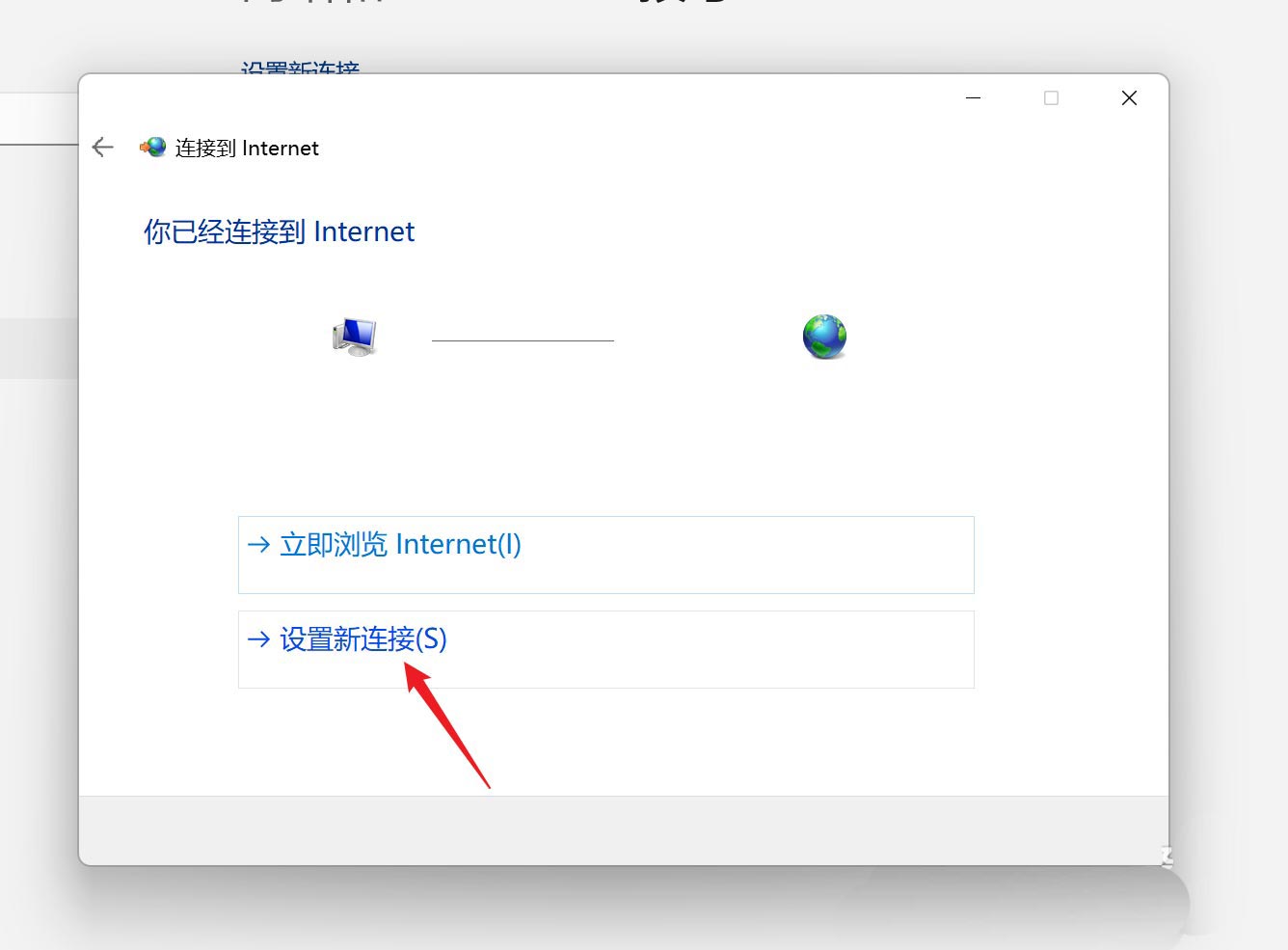
单击【宽带PPPoe】。
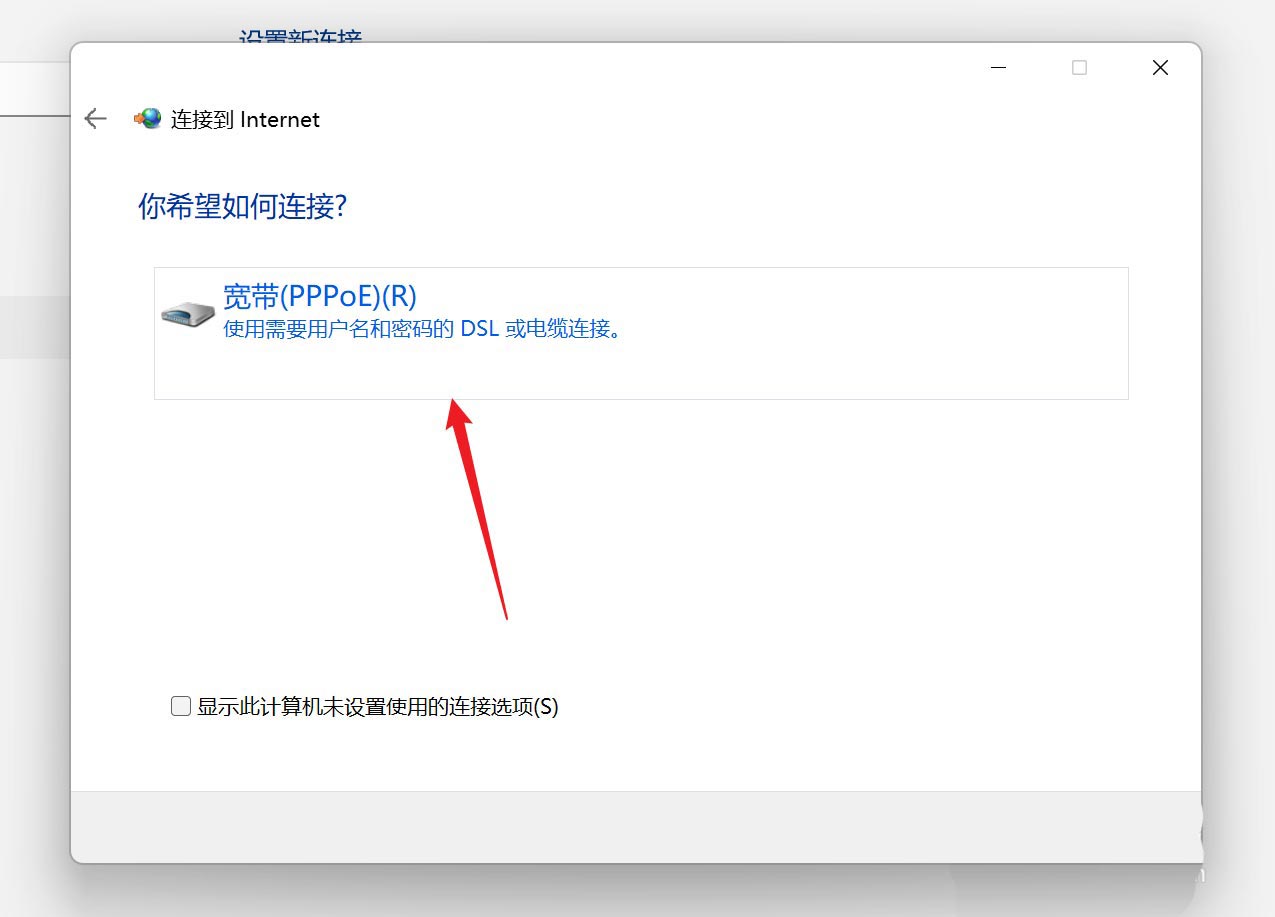
输入宽带用户名和密码,点【连接】即可。
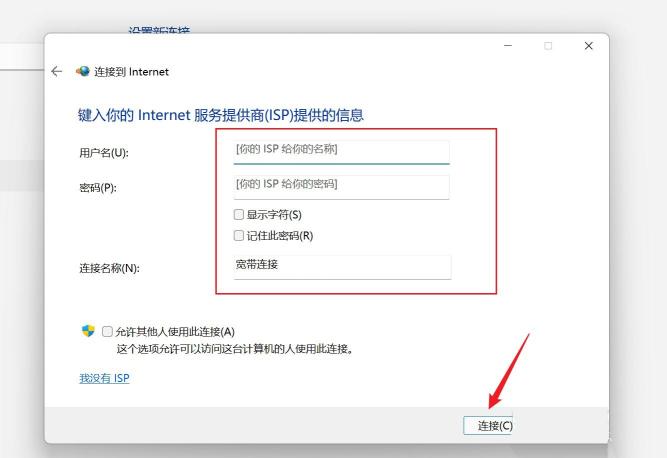
行密码验证,验证正确后会提示完成链接,这样网络就正常接通可以上网了。
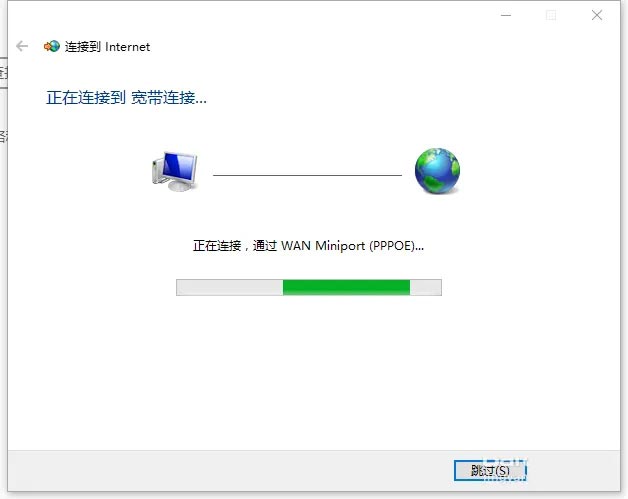
这样网络就连接到宽带,可以正常使用网络。
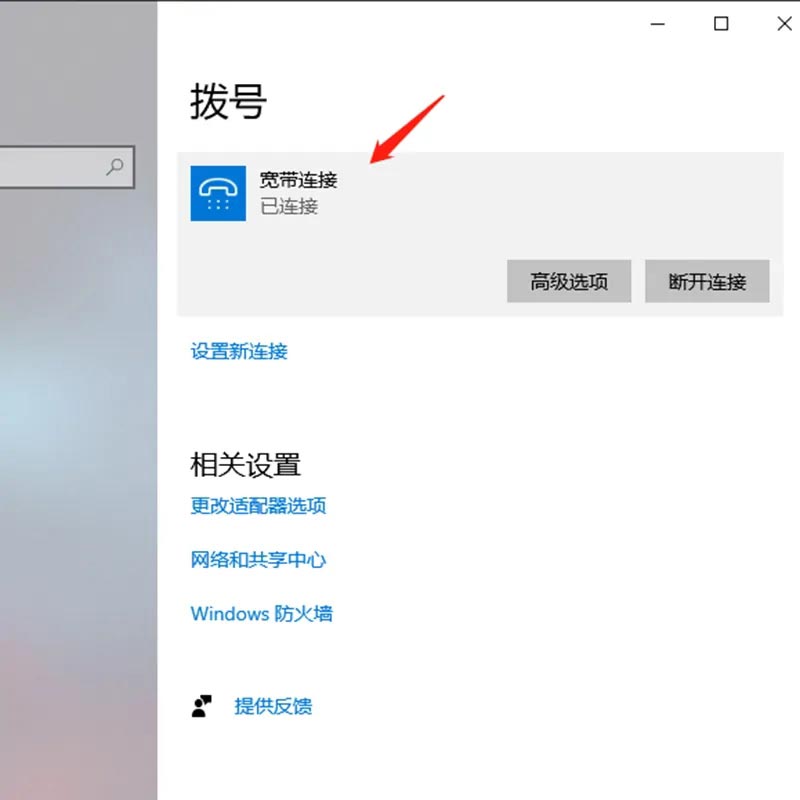
宽带拨号常见错误及解决办法
一、错误代码678/651
Windows XP拨号提示错误678,远程计算机没反应,如下图:

Windows 7/8/8.1/10提示错误代码651,调制解调器(或其他连接设备)报告了一个错误。如下图:
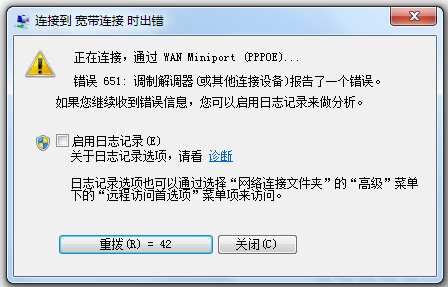
Windows 10系统只有在创建新连接拨号时才会有错误代码提示,如果使用的是之前已经创建的宽带连接拨号时,系统不会有错误代码提示,但会有相应的文字说明,如下图:
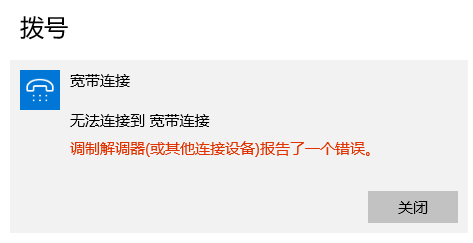
可能原因及解决方法:
1、Modem没有同步成功。检查Modem是否与局端设备同步上,如果没有同步成功,是无法拨号上网的,请尝试重新插拔电话线或去掉分离器,直接把电话主线连接到Modem后再尝试拨号。
2、线路问题。更换Modem或宽带网线,不排除是由于线路老化的问题导致无法拨号。同时也不排除局端服务器异常导致的,可尝试把Modem断电5-10分钟后再重新拨号测试。
3 、网线问题。请确保电脑网卡工作正常(如网卡被禁用或网卡驱动没有安装正确或驱动受损等均会导致电脑无法拨号成功)。
3、服务商绑定MAC地址。服务商绑定了电脑的MAC地址,只有绑定的电脑可以拨号上网,建议使用之前单机可以拨号上网的电脑拨号测试。
二、错误代码691
Windows XP电脑拨号时提示错误691,由于域上的用户名和/或密码无效而拒绝访问,如下图:

Windows 7/8/8.1/10电脑拨号时提示错误691,已拒绝过多程连接,因为未识别出您提供的用户名称密码组合,如下图:
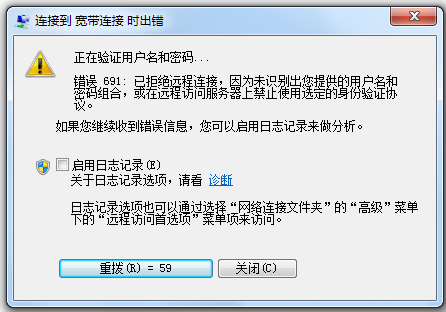
问题原因及解决方法:
1、宽带账号密码输入有误。宽带账号密码包含字母要区分大小写,后缀要输入完整,如果不确定,请咨询宽带运营商。
2、非正常断线导致。上一次的拨号连接非正常断线,导致服务商后台系统没有收到用户下线信息从而没有在用户在线表中将用户删除,造成BRAS(宽带远程接入服务器)认为您的帐号重复拨号。可尝试断开连接和重启Modem,等待3-5分钟后重新再进行拨号。
3、宽带欠费或到期。宽带到期或宽带欠费了,请联系宽带运营商确认宽带线路是否存在到期或欠费的可能情况。
三、错误代码619
拨号提示619,不能建立到远程计算机的连接,因此用于此连接的端口已关闭。如下图:
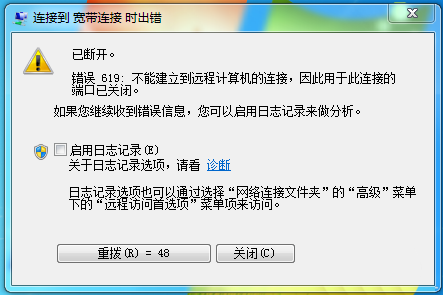
问题原因及解决方法:
出现该问题的可能原因是由于上次的连接出错,且重拨间隔时间过短,造成服务器对您的用户名和密码来不及响应,解决方法是等待3-5分钟后再重新进行拨号连接。
四、错误代码629
拨号提示629,连接远程计算机终止。如下图:

问题原因及解决方法:
宽带连接提示错误629的可能原因是由于多次短时间内不停时行拨号导致,例如在出现账号密码错误的情况下还不停的点重拔就会出现该提示。解决方法稍等3-5分钟后,重新输入宽带账号和密码再进行拨号连接。
五、错误代码813
宽带连接拨号提示错误代码813,正在打开端口,如下图:
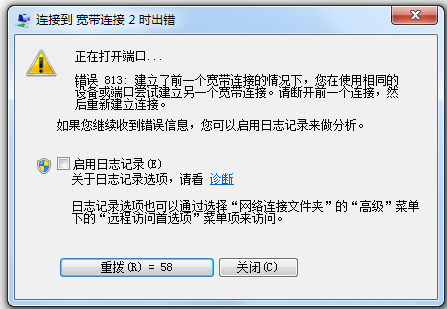
问题原因及解决方法:
出现该问题的原因是由于电脑创建了多个宽带连接,且多个宽带连接同时在进行拨号导致的。解决方法是:删除电脑上建立的多个宽带连接,只保留一个宽带连接,再使用该连接进行拨号(或只使用一个宽带连接拨号,不要使用其他的宽带连接进行拨号)。
六:错误代码676
宽带连接拨号提示错误代码676,电话占线,如下图:

问题原因及解决方法:
出现该问题的可能原因是由于电脑拨号时非正常断线导致的或电话线路异常(如分离器故障)引起的,解决方法:
1、关闭Modem的电源,等待3-5分钟后再重新进行拨号。
2、去掉分离器,直接把电话主线连接到Modem再重新进行拨号连接。
七、错误代码718
宽带连接时,提示错误代码718,因为远程计算机不能及时反应,此连接已被终止。如下图:

问题原因及解决方法:
出现该错误代码可能原因是由于为局端宽带服务器故障(可能为局端的radius、接入服务器故障引起)或线路质量太差导致的。解决方法是请等待一段时间后再拨号,如果仍然无法拨号,建议联系宽带服务商检修线路。
八、错误代码769
宽带连接提示错误代码769,无法连接到指定目标。

问题原因及解决方法:
出现该错误代码可能原因是电脑的网卡被禁用或网卡故障导致的。解决方法是在电脑的网络连接中把本地连接启用,如果在网络连接中无法发现网卡,请尝试在控制面板中重新安装网卡驱动。
版权声明:本文内容由互联网用户自发贡献,该文观点仅代表作者本人。本站仅提供信息存储空间服务,不拥有所有权,不承担相关法律责任。如发现本站有涉嫌抄袭侵权/违法违规的内容, 请发送邮件至 3561739510@qq.com 举报,一经查实,本站将立刻删除。
转载请注明来自专注SEO技术,教程,推广 - 8848SEO,本文标题:《win11如何设置上网拨号连接(win11宽带连接拨号上网的技巧和图文详细设置)》
标签:
- 搜索
- 最新文章
- 热门文章
-
- 服务器连接失败原因揭秘?如何快速解决无法连接问题?
- 矩阵账号搭建从申请到内容分发的实操步骤是什么?
- 网站优化水平如何准确编写建议?有哪些技巧?
- uniapp前端框架是什么?它的特点和用途是什么?
- 如何提高关键词排名?关键词排名有哪些关键因素?
- 什么是数字营销及其重要性?
- 哪些策略可以增强我的博客网站SEO优化和用户满意度?
- 关键词优化有哪些实战经验?如何助力排名跃升?
- 简书营销号如何开通并实现引流?
- 社会化媒体营销的策略与方法有哪些?
- 关键词排名消失?如何快速恢复首页位置?
- 刮码和源码有什么区别?如何识别和选择?
- PHP的特点是什么?
- 如何入门前端开发?
- 如何让网站打开速度快?优化技巧和常见问题解答?
- 网站无法访问会影响关键词排名吗?如何快速恢复?
- Apple台式电脑哪个系列产品好?
- 刷网站流量是SEO优化的禁区(了解刷流量行为对SEO的危害和影响)
- 如何根据用户价值和行业需求挖掘关键词?挖掘关键词有哪些策略?
- 如何进行PHP代码审计?
- 热门tag






